[图文教程]Win10家庭版怎么快速升级到win10专业版?
作者:佚名 字体:[ ] 来源:互联网 时间:12-23 17:13:23
此次Windows 10面向个人用户推出了家庭版和专业版两种规格,那么如果你觉得家庭版的功能不够“酷”而想要升级成专业版的话该怎么办呢?下面小编为大家分享Win10家庭版怎么快速升级到win10专业版方法,快来看看吧
win10家庭版功能虽然能满足大多数普通用户,但对于技术控来说这些功能远远不够,如果你的电脑是家庭版可以直接升级到专业版,那么Win10家庭版怎么快速升级到win10专业版?下面小编就为大家详细介绍一下,来看看吧!
与Win7、Win8.1一样,在Win10较低版本系统中微软同样提供了升级系统的方法,你可以在系统属性中点击“添加功能”,然后输入更高版本密钥来完成系统升级。不过微软认为这还不够明显,在Win10首个重大更新中,微软改进了系统升级机制,你可以在Modern设置应用中更换产品密钥,直接输入专业版密钥来完成升级。具体如下:
1、打开设置—更新和安全—激活
![[图文教程]Win10家庭版怎么快速升级到win10专业版? [图文教程]Win10家庭版怎么快速升级到win10专业版?](https://img.pc-daily.com/uploads/allimg/3910/1111131928_1.jpg)
▲已升级后的截图
2、点击“更换产品密钥”
输入以下密钥即可启动升级:
VK7JG-NPHTM-C97JM-9MPGT-3V66T
特别注意:本文提供的密钥仅供升级,不负责系统激活,你需要自行解决激活问题。另外,该方法只适用于Win10首个重大更新(1511)及更高版本系统,你可以在设置—系统—关于中查看版本:
![[图文教程]Win10家庭版怎么快速升级到win10专业版? [图文教程]Win10家庭版怎么快速升级到win10专业版?](https://img.pc-daily.com/uploads/allimg/3943/1111131928_0.jpg)
以上就是Win10家庭版怎么快速升级到win10专业版方法介绍,大家按照上面步骤进行操作即可,希望能对大家有所帮助!
相关阅读:微软公布Win10专业版免费升级密钥 附使用方法
Tag:win10家庭版 win10专业版
相关文章
最新评论
文章分类
大家感兴趣的内容
最近更新的内容

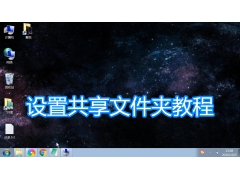
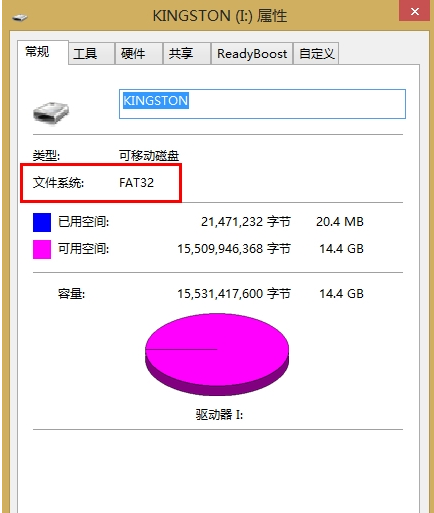

![RedHat服务器上[Errno 5] OSError: [Errno 2]的解决方法](https://img.pc-daily.com/uploads/allimg/4752/11135115c-0-lp.png)

